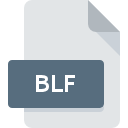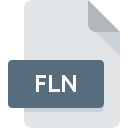
Bestandsextensie FLN
Flight Plan
-
DeveloperDeLorme
-
Category
-
Populariteit5 (1 votes)
Wat is FLN bestand?
FLN bestandsnaam achtervoegsel wordt meestal gebruikt voor Flight Plan bestanden. Flight Plan-formaat is ontwikkeld door DeLorme. FLN bestandsformaat is compatibel met software die kan worden geïnstalleerd op systeemplatform. Bestanden met de extensie FLN zijn gecategoriseerd als GIS-bestanden -bestanden. De GIS-bestanden -subset bestaat uit 255 verschillende bestandsindelingen. Xmap is veruit het meest gebruikte programma voor het werken met FLN-bestanden. Software met de naam Xmap is gemaakt door DeLorme. Raadpleeg de officiële website van de ontwikkelaar voor meer informatie over de software en FLN-bestanden.
Programma's die FLN bestandsextensie ondersteunen
FLN-bestanden kunnen worden aangetroffen op alle systeemplatforms, inclusief mobiel, maar er is geen garantie dat elk dergelijke bestanden naar behoren zal ondersteunen.
Hoe open je een FLN-bestand?
Het niet kunnen openen van bestanden met de extensie FLN kan verschillende oorzaken hebben. Wat belangrijk is, kunnen alle veelvoorkomende problemen met betrekking tot bestanden met de extensie FLN door de gebruikers zelf worden opgelost. Het proces is snel en er is geen IT-expert bij betrokken. Hierna volgt een lijst met richtlijnen die u helpen bij het identificeren en oplossen van bestandsgerelateerde problemen.
Stap 1. Verkrijg de Xmap
 De meest voorkomende reden voor dergelijke problemen is het ontbreken van goede toepassingen die FLN-bestanden ondersteunen die op het systeem zijn geïnstalleerd. Om dit probleem op te lossen, gaat u naar de ontwikkelaarswebsite Xmap, downloadt u het hulpprogramma en installeert u het. Zo gemakkelijk is het De volledige lijst met programma's gegroepeerd per besturingssysteem vindt u hierboven. Als u Xmap installatieprogramma op de veiligste manier wilt downloaden, raden wij u aan om de website DeLorme te bezoeken en te downloaden van hun officiële repositories.
De meest voorkomende reden voor dergelijke problemen is het ontbreken van goede toepassingen die FLN-bestanden ondersteunen die op het systeem zijn geïnstalleerd. Om dit probleem op te lossen, gaat u naar de ontwikkelaarswebsite Xmap, downloadt u het hulpprogramma en installeert u het. Zo gemakkelijk is het De volledige lijst met programma's gegroepeerd per besturingssysteem vindt u hierboven. Als u Xmap installatieprogramma op de veiligste manier wilt downloaden, raden wij u aan om de website DeLorme te bezoeken en te downloaden van hun officiële repositories.
Stap 2. Update Xmap naar de nieuwste versie
 Als de problemen met het openen van FLN-bestanden nog steeds optreden, zelfs na het installeren van Xmap, is het mogelijk dat u een verouderde versie van de software hebt. Controleer op de website van de ontwikkelaar of een nieuwere versie van Xmap beschikbaar is. Softwareontwikkelaars implementeren mogelijk ondersteuning voor modernere bestandsindelingen in bijgewerkte versies van hun producten. Dit kan een van de oorzaken zijn waarom FLN-bestanden niet compatibel zijn met Xmap. De meest recente versie van Xmap is achterwaarts compatibel en kan bestandsformaten verwerken die worden ondersteund door oudere versies van de software.
Als de problemen met het openen van FLN-bestanden nog steeds optreden, zelfs na het installeren van Xmap, is het mogelijk dat u een verouderde versie van de software hebt. Controleer op de website van de ontwikkelaar of een nieuwere versie van Xmap beschikbaar is. Softwareontwikkelaars implementeren mogelijk ondersteuning voor modernere bestandsindelingen in bijgewerkte versies van hun producten. Dit kan een van de oorzaken zijn waarom FLN-bestanden niet compatibel zijn met Xmap. De meest recente versie van Xmap is achterwaarts compatibel en kan bestandsformaten verwerken die worden ondersteund door oudere versies van de software.
Stap 3. Stel de standaardapplicatie in om FLN-bestanden te openen naar Xmap
Als u de nieuwste versie van Xmap hebt geïnstalleerd en het probleem blijft bestaan, selecteert u dit als het standaardprogramma om FLN op uw apparaat te beheren. De methode is vrij eenvoudig en varieert weinig tussen besturingssystemen.

Wijzig de standaardtoepassing in Windows
- Kies het item in het bestandsmenu dat toegankelijk is door met de rechtermuisknop op het FLN-bestand te klikken
- Selecteer vervolgens de optie en open vervolgens met de lijst met beschikbare applicaties
- De laatste stap is om selecteren en het mappad naar de map te sturen waarin Xmap is geïnstalleerd. U hoeft nu alleen nog maar uw keuze te bevestigen door Altijd deze app gebruiken voor het openen van FLN-bestanden en op klikken.

Wijzig de standaardtoepassing in Mac OS
- Klik met de rechtermuisknop op het FLN-bestand en selecteer
- Ga door naar de sectie . Als deze is gesloten, klikt u op de titel voor toegang tot de beschikbare opties
- Selecteer de juiste software en sla uw instellingen op door op wijzigen te klikken
- Als u de vorige stappen hebt gevolgd, verschijnt een bericht: Deze wijziging wordt toegepast op alle bestanden met de extensie FLN. Klik vervolgens op de knop om het proces te voltooien.
Stap 4. Zorg ervoor dat het FLN-bestand compleet is en geen fouten bevat
Als u de instructies uit de vorige stappen hebt gevolgd, maar het probleem is nog steeds niet opgelost, moet u het betreffende FLN-bestand verifiëren. Het is waarschijnlijk dat het bestand beschadigd is en dus niet toegankelijk is.

1. Controleer of de FLN niet is geïnfecteerd met een computervirus
Als FLN inderdaad is geïnfecteerd, is het mogelijk dat de malware het openen blokkeert. Scan het bestand onmiddellijk met een antivirusprogramma of scan het hele systeem om ervoor te zorgen dat het hele systeem veilig is. Als het FLN-bestand inderdaad is geïnfecteerd, volgt u de onderstaande instructies.
2. Controleer of het bestand beschadigd of beschadigd is
Hebt u het betreffende FLN-bestand van een andere persoon ontvangen? Vraag hem / haar om het nog een keer te verzenden. Tijdens het kopieerproces van het bestand kunnen fouten optreden waardoor het bestand onvolledig of beschadigd is. Dit kan de oorzaak zijn van problemen met het bestand. Bij het downloaden van het bestand met de extensie FLN van internet kan er een fout optreden met als gevolg een onvolledig bestand. Probeer het bestand opnieuw te downloaden.
3. Zorg ervoor dat u over de juiste toegangsrechten beschikt
Het is mogelijk dat het betreffende bestand alleen toegankelijk is voor gebruikers met voldoende systeemrechten. Meld u af bij uw huidige account en meld u aan bij een account met voldoende toegangsrechten. Open vervolgens het bestand Flight Plan.
4. Controleer of uw apparaat voldoet aan de vereisten om Xmap te kunnen openen
Als het systeem onvoldoende bronnen heeft om FLN-bestanden te openen, probeer dan alle actieve applicaties te sluiten en probeer het opnieuw.
5. Controleer of uw besturingssysteem en stuurprogramma's up-to-date zijn
Regelmatig bijgewerkte systeem, stuurprogramma's en programma's houden uw computer veilig. Dit kan ook problemen met Flight Plan -bestanden voorkomen. Het is mogelijk dat een van de beschikbare systeem- of stuurprogramma-updates de problemen met FLN-bestanden met betrekking tot oudere versies van bepaalde software oplost.
Wilt u helpen?
Als je nog meer informatie over de bestandsextensie FLN hebt, zullen we je dankbaar zijn als je die wilt delen met de gebruikers van onze site. Gebruik het formulier hier en stuur ons je informatie over het FLN-bestand.

 Windows
Windows